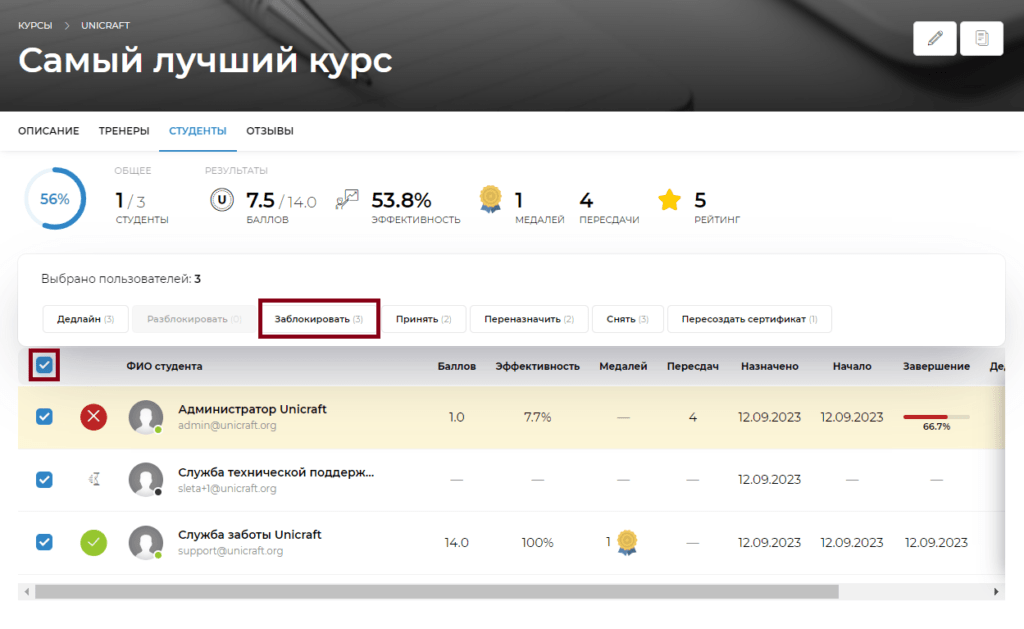Чем мы можем помочь?
После того, как Студенты приступят к изучению курса вы сможете наблюдать за их прогрессом, открыв вкладку Студенты
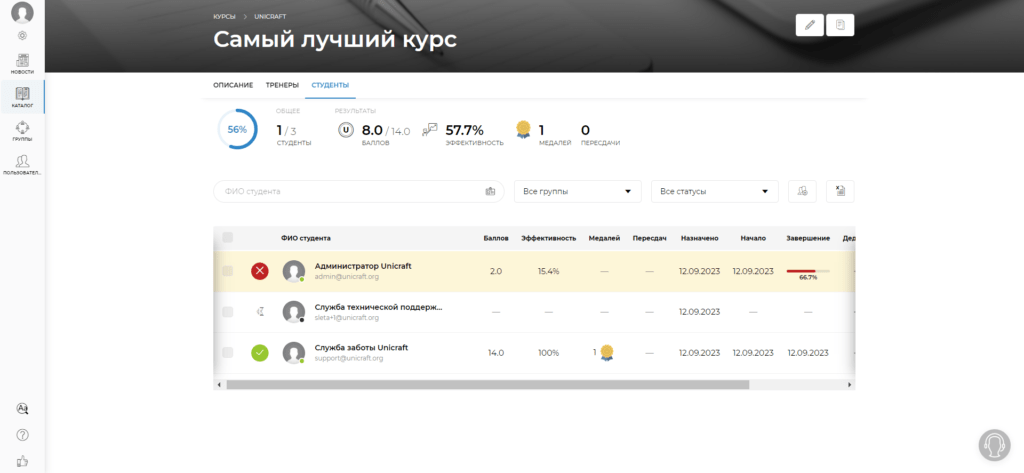
На изображении мы видим, что Студенты на разных этапах прохождения курса.
Вы всегда можете посмотреть, на каком уроке у Студента возникли сложности, а также как он отвечал на тестовые вопросы и задания. Для этого необходимо нажать на три точки в конце строки напротив ФИО студента и из предложенных вариантов выбрать кнопку Посмотреть. Также вы можете вызвать меню кликнув правой кнопкой мыши по строке со Студентом. А если вам нужен только Супервизор, то просто нажмите на строку со студентом.
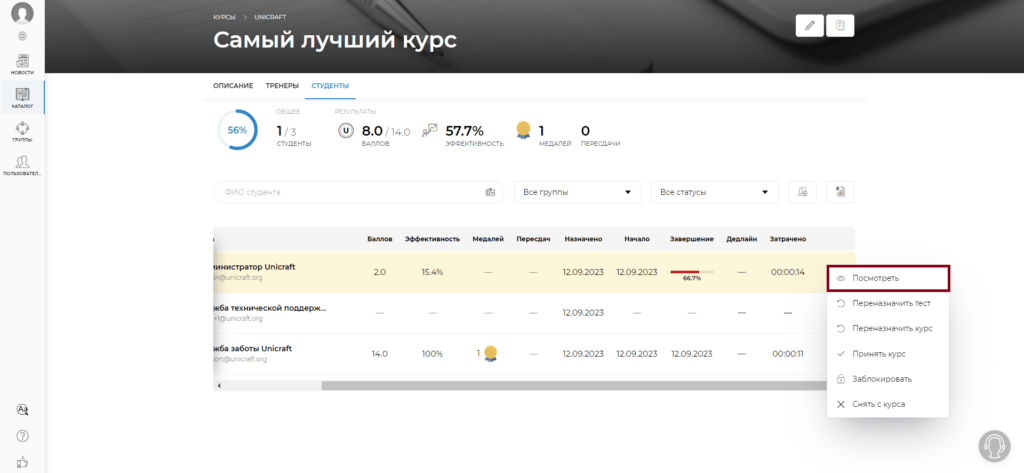
Вы попадете в режим супервизора и сможете увидеть Курс глазами Студента:
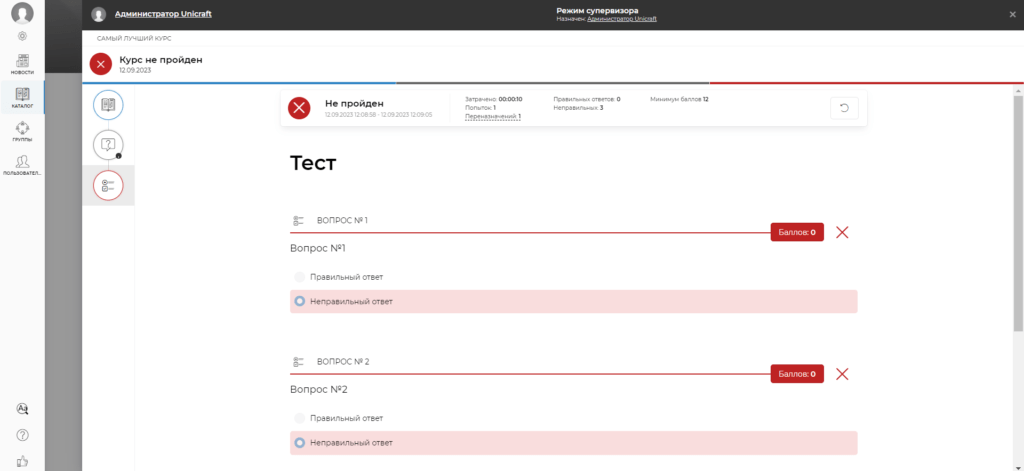
В плашке в верхней части экрана отображена общая информация по тесту у Студента: полученное количество баллов, дата и время начала и завершения теста, количество затраченного времени, количество попыток, количество правильных и неправильных ответов, минимальное количество баллов для успешного прохождения теста. Также вы можете увидеть сколько раз был переназначен тест и кем он был переназначен, для этого наведите мышку на информацию по переназначениям. А в самом верху экрана можно увидеть каким пользователем Студент был назначен на курс или переназначен на урок.
Если вы захотите дать второй шанс Студенту, “завалившему” тест, то вам необходимо выбрать кнопку Переназначить тест
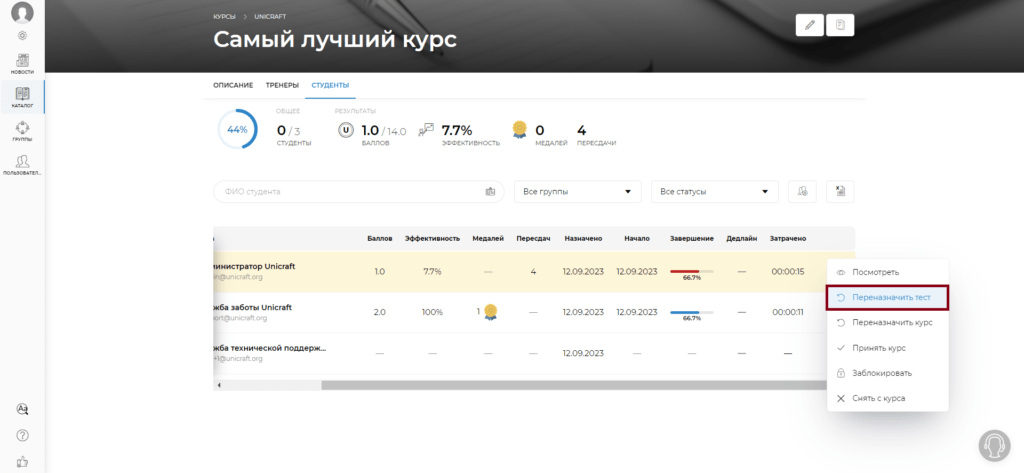
Если вы захотите, чтобы Студент заново прошел весь Курс, вам необходимо выбрать кнопку Переназначить курс. Также вы можете переназначить Студенту конкретный урок. Для этого перейдите в режим супервизора и нажмите Переназначить урок
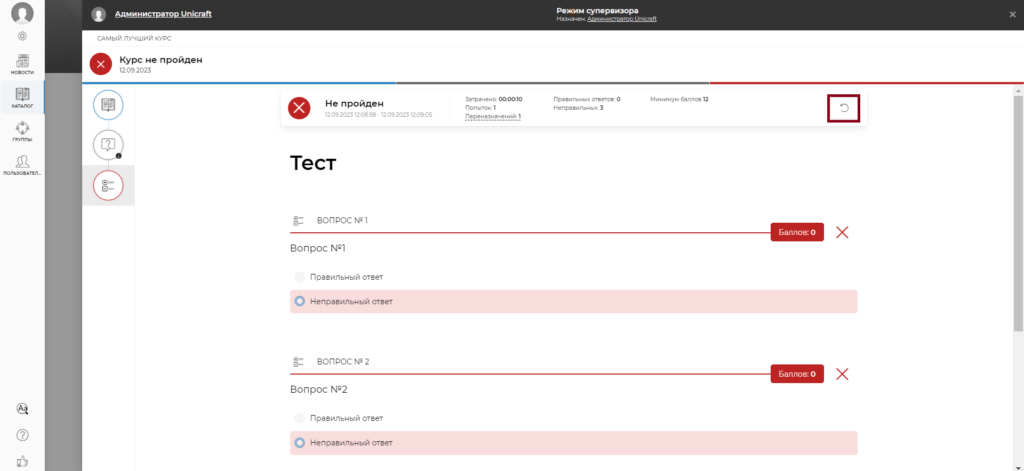
Если в момент повторного назначения курс уже был ранее пройден, то запись с результатами его первого прохождения будет зафиксирована в сводном отчете по обучению.
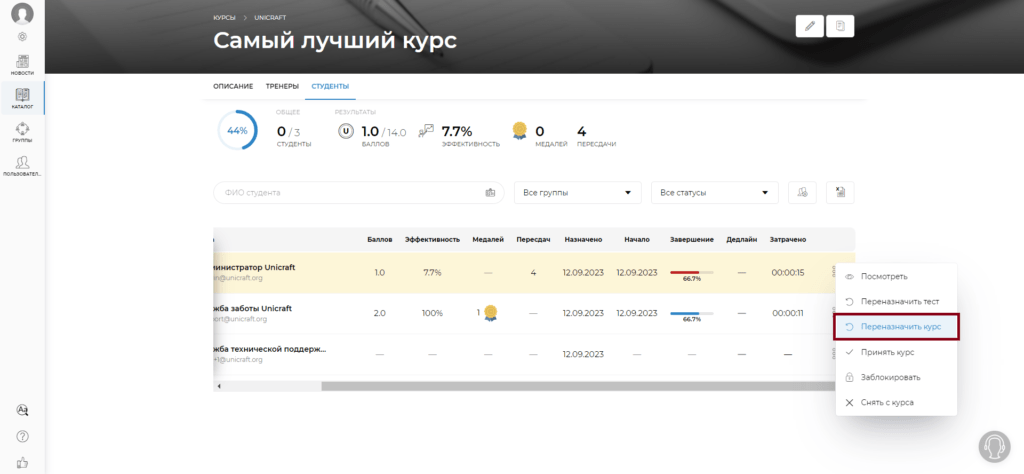
Внимание! Нажимая кнопку Принять курс вы принимаете его целиком. Это действие отменить нельзя. Рекомендуем это делать в крайних случаях, если, например, Студент отчитался вам очно по данному Курсу.
Также вам доступна опция блокировки Курса у определенного Студента, с помощью которой вы можете в любой момент ограничить доступ Студента к Курсу. Активируя данную опцию, Студент не сможет зайти в Курс и начать или продолжить обучение.
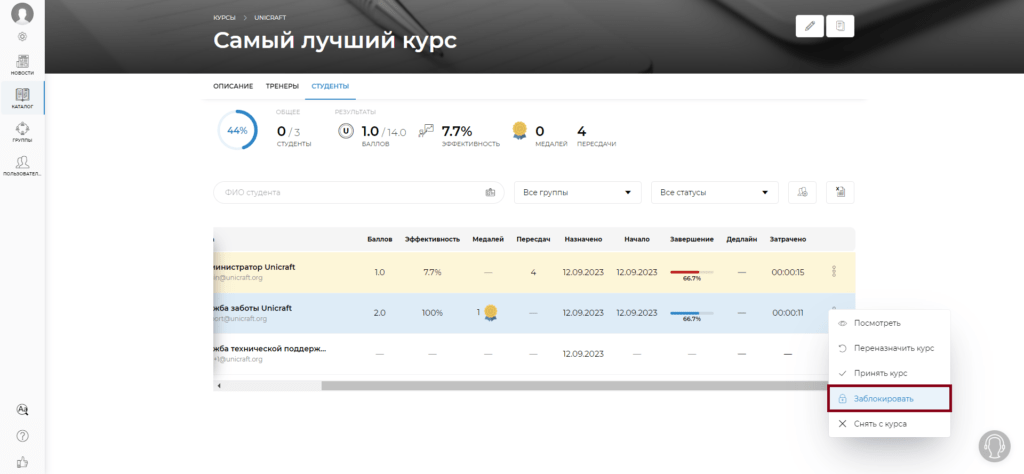
Если вы уже заблокировали доступ Студента к Курсу, то вы можете разблокировать Курс нажатием на три точки в конце строки напротив ФИО Студента
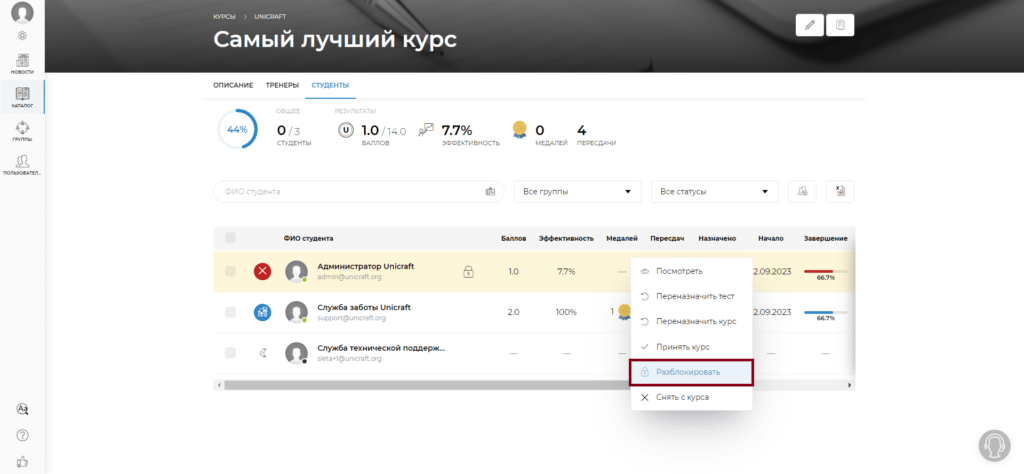
Для быстрого снятия студента нажмите кнопку Снять с курса. Данная опция может применяться только в случае, если студент назначен на курс напрямую, а не через Программу обучения.
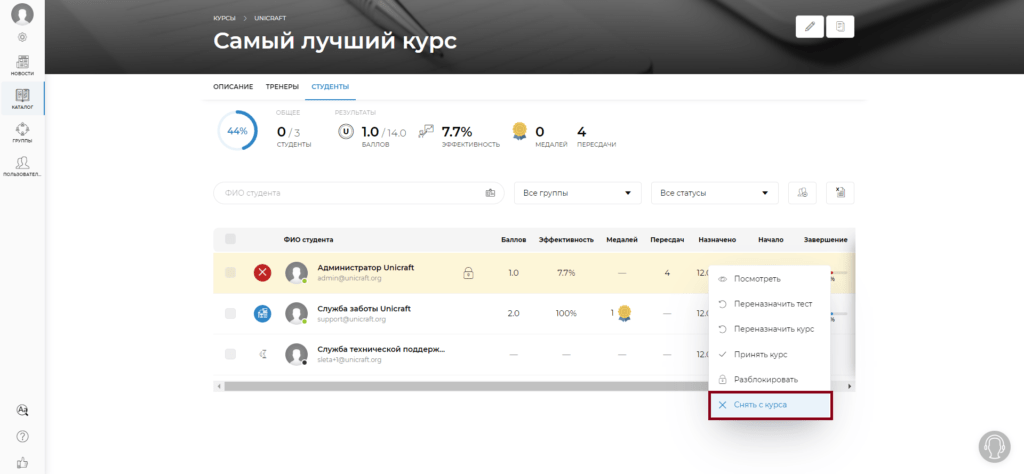
Еще в списке студентов есть колонка Затрачено. Данный показатель отображает количество времени, которое Студент потратил на прохождение курса. Затраченное время начинает высчитываться, когда у Студента открыт урок и заканчивает, когда студент уходит с него. Например Студент открыл другую вкладку или открыл другой курс.
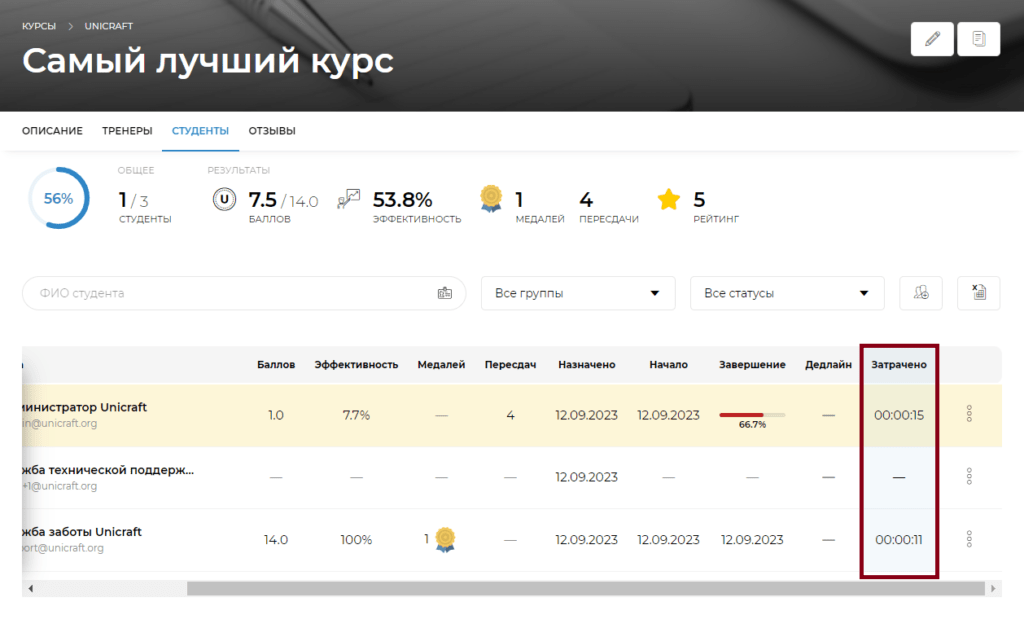
Также вы можете ознакомиться со средними показателями Студентов, которые уже завершили Курс:

Первая иконка с процентами слева обозначает общий средний прогресс прохождения всех студентов Курса. Второй показатель обозначает числовое соотношение закончивших Курс от общего количества Студентов, которые назначены на этот Курс.
Далее следует показатель количества баллов и эффективности. По умолчанию за каждый теоретический урок присваивается по 1 баллу, а в тестах и заданиях присваивается по 1 баллу за каждый вопрос в уроке. Общая средняя эффективность зависит от показателей завершивших Курс Студентов.
Например, если из двух завершивших Курс Студентов один получил 3 балла, а второй 5, при максимальном возможном количестве 5 баллов, то общий средний показатель по баллам будет 4.0 из 5.0, а общая средняя эффективность 80%.
Также мы видим данные по общему количеству медалей и пересдач.
Присвоить медаль Студенту можно за превосходный ответ в режиме Тренера в момент проверки его ответов на Задания.
Пересдачи отображаются в тот момент, когда Студент не смог справиться с тестовым уроком с установленного количества попыток и Администратор, Менеджер или Тренер назначил ему повторное прохождение через кнопку Переназначить тест.
Далее мы видим рейтинг курса, который составляется из отзывов, оставленных студентами. Для просмотра отзывов студентов, перейдите в одноименную вкладку в Курсе.
Если вам необходимо ознакомиться с прогрессом конкретного студента по всем назначенным на него курсам, рекомендуем ознакомиться с данной инструкцией
Также на платформе доступна опция Массовые действия, включить которую вы можете обратившись к нашей Службе заботы. С помощью этой опции вы сможете выполнять действия в Курсе сразу с несколькими пользователями.
Например вам необходимо заблокировать всех студентов Курса. Для этого поставьте галочку в самой верхней строке для выделения всех студентов и нажмите Заблокировать. Если вам необходимо заблокировать не всех студентов, то поставьте галочку в строке с необходимыми студентами и нажмите на действие, которое хотите совершить.